¿Sospechas que tu PC con Windows tiene malware? 7 métodos para eliminar la amenaza rápidamente

- Si tu PC va lento y los programas no funcionan correctamente, es probable que tu equipo tenga malware.
- Existen siete maneras de comprobar la situación y, en caso necesario, eliminar las amenazas eficazmente.
- 17 formas rápidas de optimizar y acelerar al máximo tu PC con Windows 11.
Cuanto tu ordenador deja de funcionar con normalidad y se vuelve más lento y menos estable, es normal que te preguntes si hay algún componente que esté fallando, como la memoria RAM, el procesador o el disco duro.
Sin embargo, muchas veces las ralentizaciones son provocadas por algún virus o malware. En este sentido, si recibes una alerta de tu antivirus, es esencial actuar rápidamente para reducir el daño y recuperar el buen estado de tu PC con Windows.
Para ello, te compartimos siete métodos efectivos para evitar y eliminar cualquier amenaza rápidamente, y prevenir que el malware haga mucho más daño a tu equipo y que tu información, así como tus datos personales, no se vean comprometidos.
Elimina cuentas de usuarios desconocidos
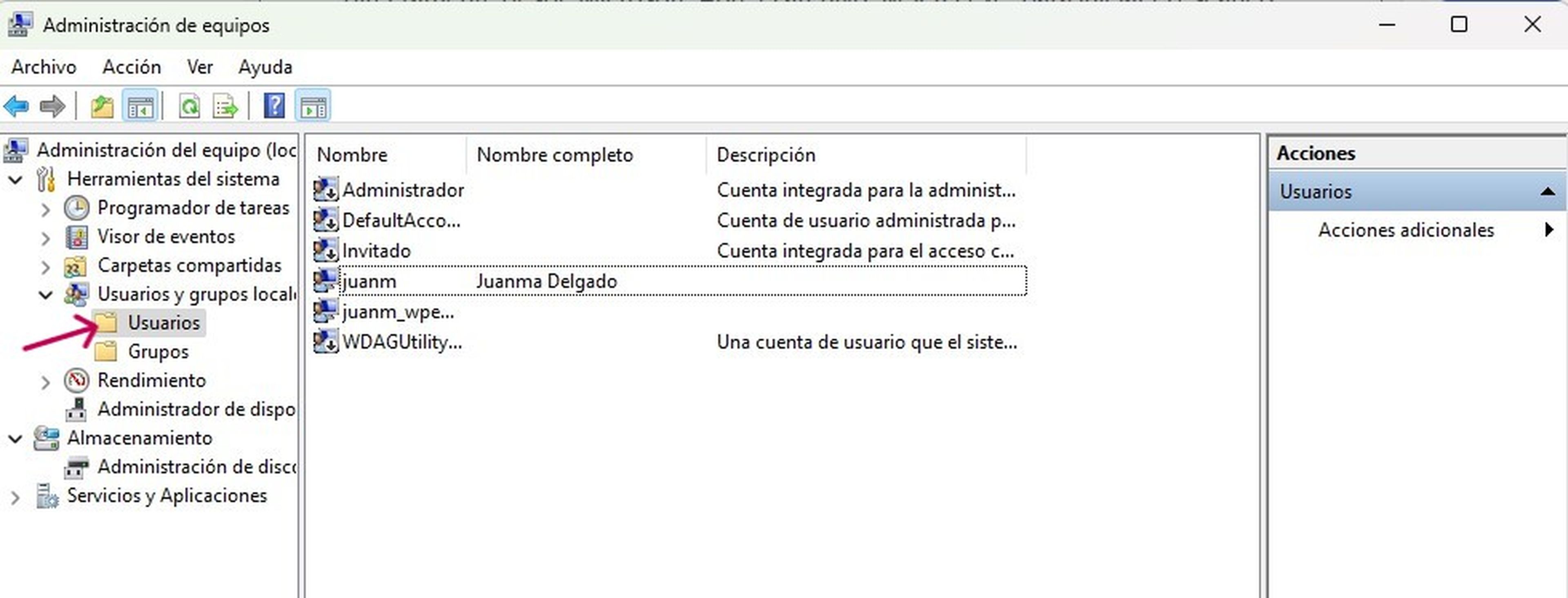
Un posible ataque de malware podría haber comprometido la seguridad de tu PC al crear cuentas de usuario sin tu permiso. Para comprobar si esto ha ocurrido y eliminar estas cuentas maliciosas, debes acceder a la herramienta de administración de equipos.
Sigue estos pasos: abre el menú Inicio y escribe Administración de equipos en la barra de búsqueda. Haz clic en el resultado que corresponda y luego navega a Usuarios y grupos locales > Usuarios.
Revisa la lista de usuarios y elimina cualquier cuenta que no reconozcas o que no hayas creado tú mismo. Para hacerlo, haz clic derecho sobre el nombre de la cuenta y selecciona Eliminar. De esta manera, podrás proteger tu PC de posibles accesos no autorizados.
Ejecuta un análisis con Microsoft Defender
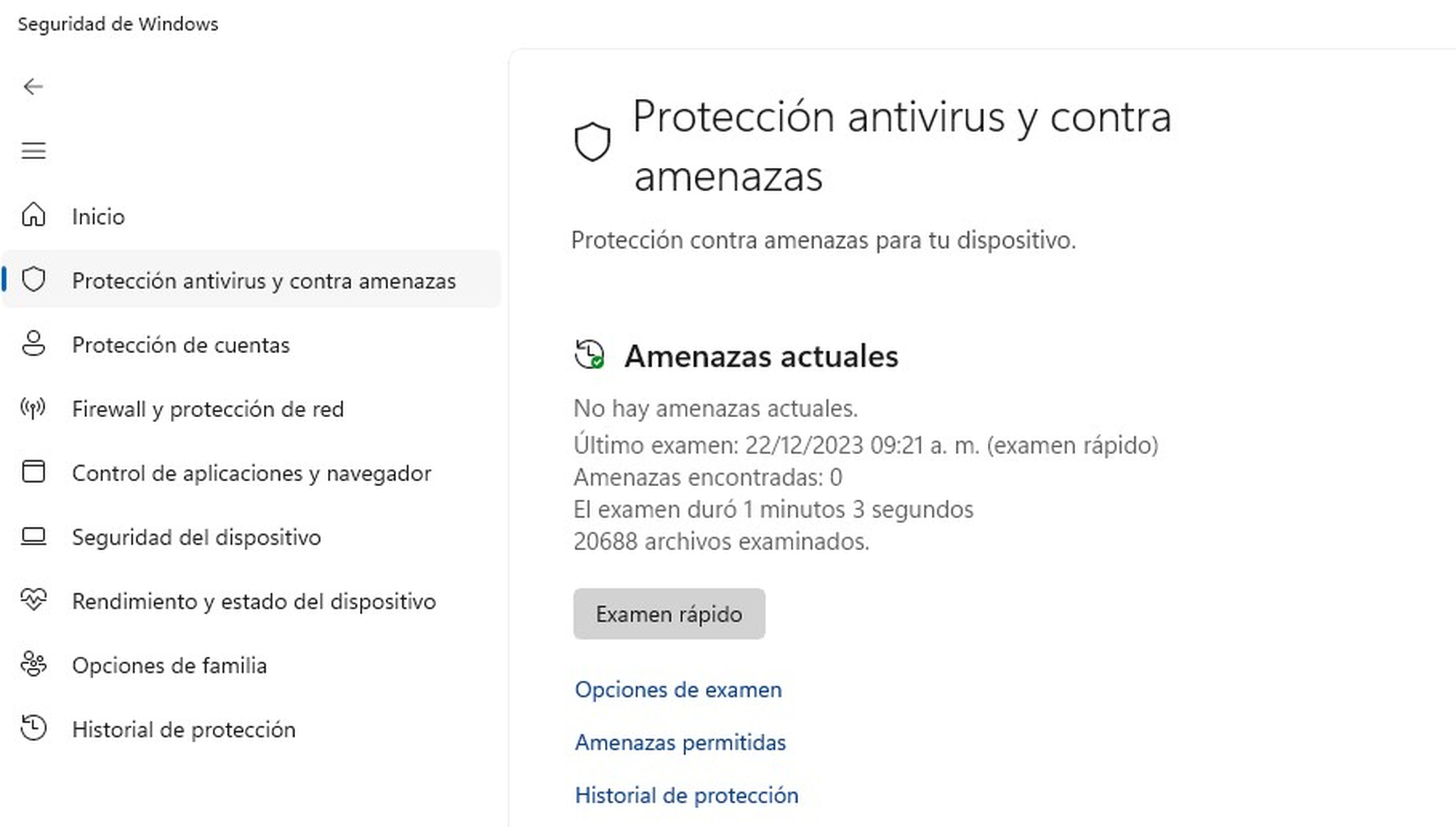
Una forma de comprobar si tu ordenador está infectado por algún programa malicioso es usar Microsoft Defender, el antivirus que viene integrado en Windows 10 y 11. Para acceder a él, abre el menú Inicio, escribe Seguridad de Windows y elige la opción Protección antivirus y contra amenazas.
Allí encontrarás un botón que dice Examen rápido, que te permitirá iniciar un análisis de tu sistema en busca de posibles infecciones. Si el antivirus detecta alguna amenaza, te mostrará las instrucciones para aislarla y eliminarla.
Usa una herramienta de terceros
Para proteger tu PC de posibles infecciones de malware, no basta con Microsoft Defender. Otra alternativa interesante sería Microsoft Safety Scanner, una herramienta gratuita y confiable que puedes obtener desde el sitio web oficial de Microsoft.
Una vez que hayas descargado el archivo MSERT.exe, ejecútalo para comenzar el escaneo. Lee y acepta los términos del acuerdo de licencia y elige la opción Análisis completo para que la herramienta busque y elimine cualquier rastro de malware en tu ordenador.
Cuando termine el análisis, haz clic en Reiniciar para que tu PC se reinicie y se limpie de cualquier programa o archivo malicioso.
Desconecta tu ordenador del router
Para evitar que el malware que ha infectado tu PC cause más daños o se propague a otros equipos, lo primero que debes hacer es aislar tu conexión a Internet y desconectar cualquier dispositivo que esté conectado localmente, como memorias USB, discos duros externos o impresoras.
De esta forma, impedirás que los atacantes puedan acceder a tu equipo de forma remota o que utilicen tu sistema como un medio para atacar otros ordenadores en tu red. El método para desconectar tu conexión a Internet dependerá del tipo de red que uses.
Si estás utilizando una conexión por cable, simplemente desconecta el cable Ethernet de tu PC o del router. Si es una red inalámbrica, abre el menú de Configuración de tu PC, selecciona la opción Red e Internet y luego haz clic en WiFi.
Allí verás una lista de las redes disponibles. Haz clic en la red que estás usando y luego elige la opción Desconectar.
Finaliza programas sospechosos desde el Administrador de tareas
Si bien es importante que realices un análisis periódico con un programa antivirus para que tu equipo esté siempre protegido, mientras el análisis está en curso, también puedes tomar otras medidas para asegurarte de que no hay ninguna amenaza funcionando en tu sistema.
Una de ellas es usar el Administrador de Tareas, al que puedes acceder pulsando las teclas Ctrl+Alt+Supr. Esta herramienta te muestra todas las aplicaciones y procesos que se están ejecutando en tu ordenador, así como el uso de recursos que hacen.
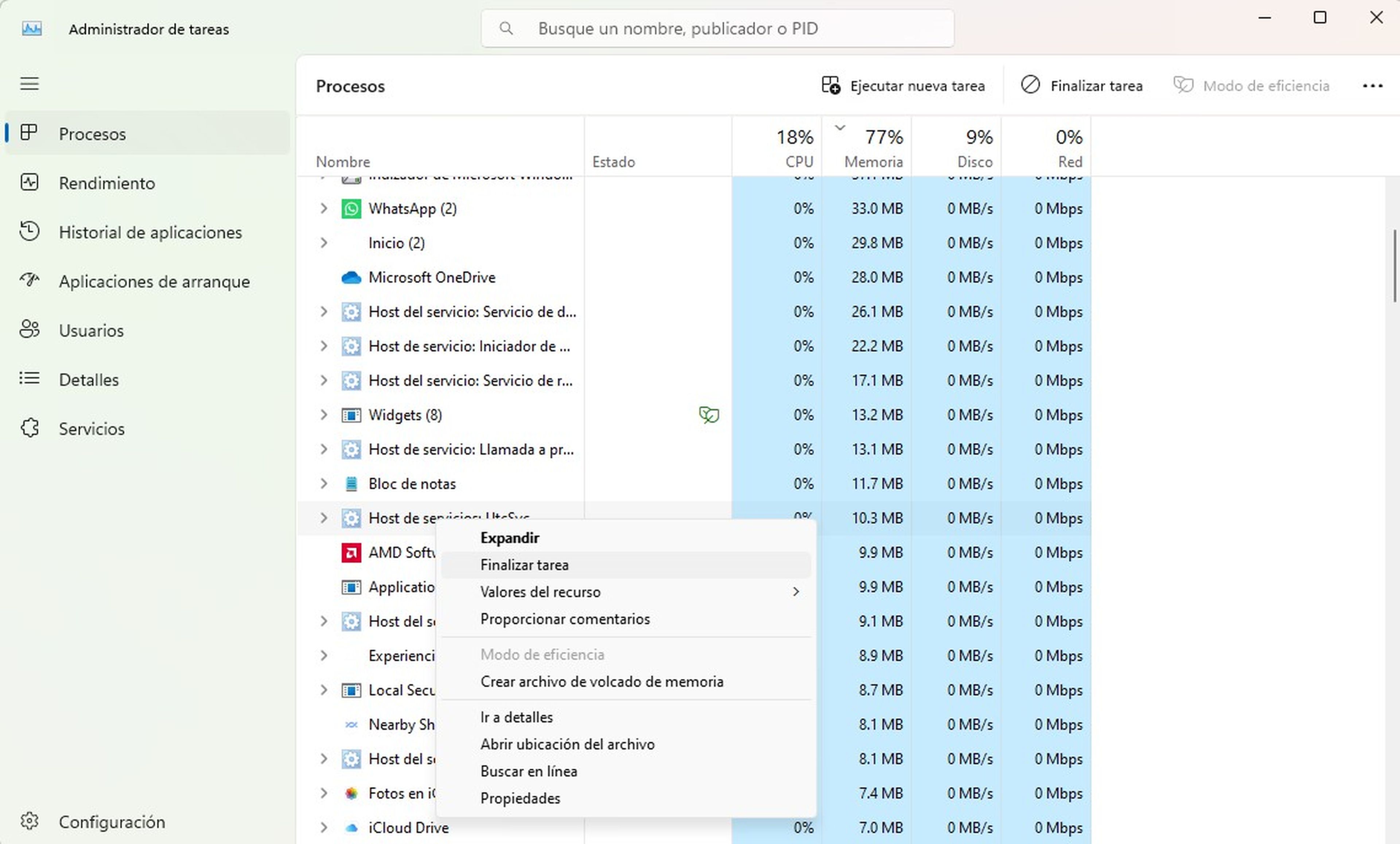
Si ves algún programa que no reconoces o con una actividad sospechosa, solo tienes que hacer clic derecho sobre el proceso y seleccionar la opción Finalizar tarea. De esta forma, evitarás que siga consumiendo recursos o dañando tu sistema.
Recuerda que esta medida es complementaria al análisis antivirus y no lo sustituye. Siempre debes mantener tu programa actualizado y activo para prevenir y eliminar cualquier amenaza.
Reinstala Windows
Una forma de mejorar el rendimiento y la seguridad de tu PC es realizar una limpieza completa que elimine los archivos innecesarios y los posibles virus o malware.
Para evitar perder información importante, te recomendamos que guardes una copia de seguridad de tus datos esenciales en un disco externo o en la nube.
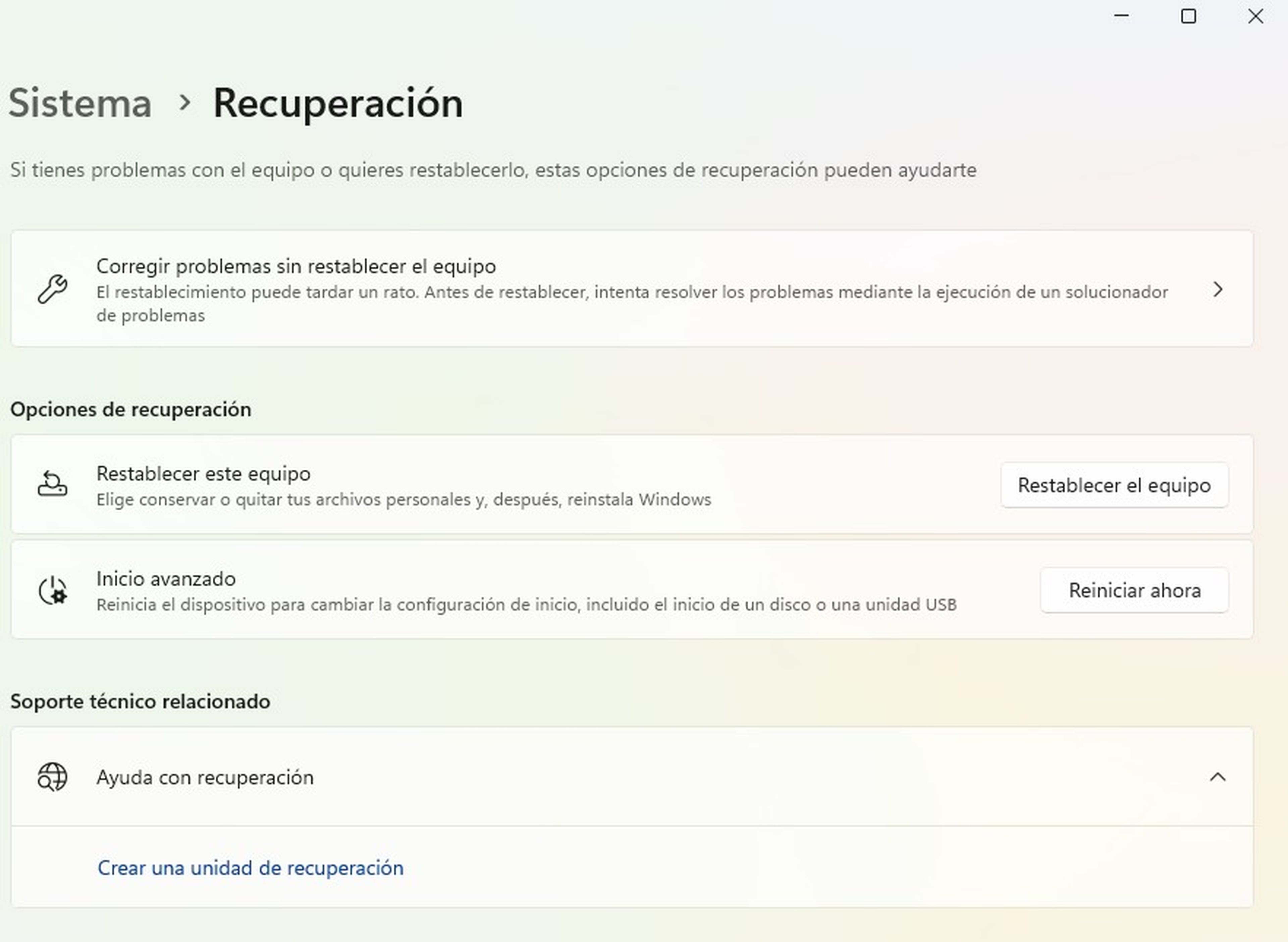
Después, puedes proceder a reinstalar Windows con la opción de restablecimiento de fábrica. Esta opción te permite borrar todo el contenido de tu disco duro y reinstalar el sistema operativo desde cero.
Para ello, presiona la tecla Win+i, escribe Restablecer en el buscador y selecciona Restablecer este equipo. Después, sigue las instrucciones que aparecen en pantalla para restablecer tu sistema y eliminar cualquier amenaza persistente.
Mantén hábitos de ciberseguridad

DepositPhotos
Eliminar el malware es solo el primer paso para proteger tu PC, puesto que también debes tomar medidas para evitar que vuelva a infectarse.
Algunas de las mejores prácticas de ciberseguridad que puedes seguir son: usar contraseñas fuertes y diferentes para cada cuenta, activar una VPN cuando te conectes a redes WiFi públicas y mantener tus dispositivos actualizados con los últimos parches de seguridad.
De esta manera, podrás prevenir los ataques de los ciberdelincuentes y asegurar el buen funcionamiento de tu ordenador Windows.
Otros artículos interesantes:
Descubre más sobre Juan Manuel Delgado, autor/a de este artículo.
Conoce cómo trabajamos en Computerhoy.


